在使用电脑的朋友,这里有你们需要了解的知识即:如何处理电脑声音不正常,小编这里有些操作步骤,这些步骤,是小编通过自身的实践而得出的结论,给大家讲解一下如何处理电脑声音不正常。希望你们有所收获。
很多朋友在使用的电脑,声音突然变得不正常了,为此他们会在网上问如何解决电脑声音不正常,现在小编就如何解决电脑声音不正常系统的给大家讲解一下,希望能对你们有所帮助。
如何解决电脑声音不正常的图文解说
首先,打开控制面板找到音频管理器—>点击右侧插孔设置—>勾选禁用前面板插孔检测—>点击确定。
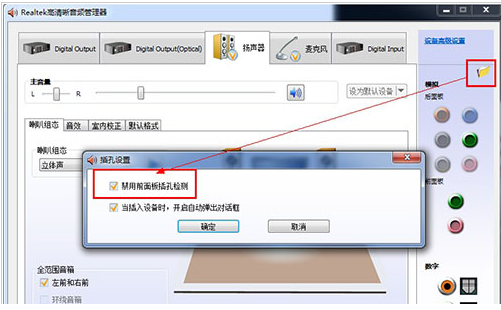
如何解决电脑声音不正常载图1
有可能设备管理器声卡被禁用
打开计算机管理,点击设备管理器,查看声音、视频和游戏控制器。检查声卡有没有被禁用。
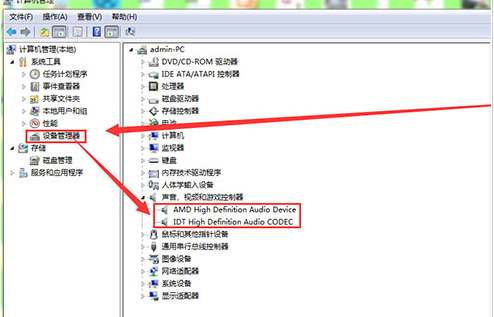
如何解决电脑声音不正常载图2
如果被禁用,点击启用
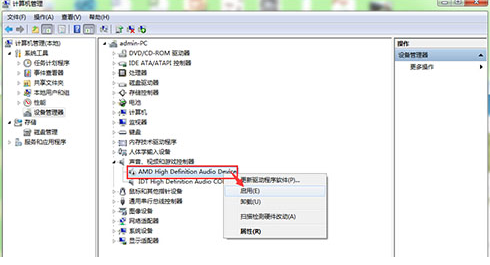
如何解决电脑声音不正常载图3
声卡驱动安装不成功,
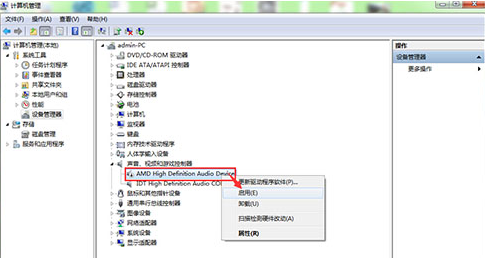
如何解决电脑声音不正常载图4

如何解决电脑声音不正常载图5
下载安装最新版驱动人生,检测修复或重新安装声卡驱动

如何解决电脑声音不正常载图6
以上就是关于如何解决电脑声音不正常的办法了。